Linux网络管理
1.网络管理概念
网络接口和名称 :网卡
ip地址
网关
主机名称
路由
2.管理工具
net-tools: #安装包
ifconfig netstat 准备要废掉了。
iproute: #安装包
ip #提供ip命令
3.认识网卡
lo网卡 :本地回环网卡,本机上的服务自己访问自己时用的
#网卡里面信息
ip 地址
子网掩码
广播地址
mac地址
查看网卡
[root@linux-server ~]# ip a #方式一
[root@linux-server ~]# ifconfig #方式二
临时设置ip
方式如下
[root@linux-server ~]# ip a a 192.168.246.161/24 dev ens33

删除设置的临时ip
[root@linux-server ~]# ip a d 192.168.246.161/24 dev ens33
add------添加
del------删除
启动关闭网卡
启动:
#ifconfig 网卡名 up #方式一
#ifup 网卡名 #方式二
关闭网卡
# ifconfig 网卡名 down #方式一
# ifdown 网卡名 #方式二
4.网关
网关:网络的关卡:是为了访问其他网络。
静态路由和动态路由
路由器在转发数据时,需要先在路由表中查找相应的路由,有三种途径
静态路由
默认路由
动态路由
Linux路由操作
查看路由表:
[root@linux-server ~]# ip r #r:route。查看路由和网关
default via 192.168.246.2 dev ens33 proto static metric 100
192.168.246.0/24 dev ens33 proto kernel scope link src 192.168.246.160 metric 100
#via:通过的意思,相当于下一跳
添加静态路由删除静态路由
[root@linux-server ~]# ip r add 192.168.223.0/24 via 192.168.246.2 #添加路由
[root@linux-server ~]# ip r del 192.168.223.0/24 #删除路由
#via 表示通过的意思,下一跳
5.设置永久静态ip
[root@linux-server ~]# cd /etc/sysconfig/network-scripts/ #网卡配置文件存放路径
[root@linux-server network-scripts]# cp ifcfg-ens33 ifcfg-ens33.bak #将源文件备份
[root@linux-server network-scripts]# vi ifcfg-ens33 #编辑网卡配置文件
TYPE="Ethernet" #网络类型:以太网类型
PROXY_METHOD="none"
BROWSER_ONLY="no"
BOOTPROTO="static" #默认值none或static 这两种属于静态获取ip地址,dhcp自动获取ip
IPADDR=192.168.246.134 #设置静态ip地址
GATEWAY=192.168.246.2 #设置网关,nat模式网关是2,桥接为1.
NETMASK=255.255.255.0 #设置掩码或者
#PREFIX=24
DEFROUTE="yes" #是否设置默认路由,yes表示该配置
NAME="ens33" #网卡名称,可以不存在
DEVICE="ens33" #设备名称
ONBOOT="yes" #开机启动
DNS1=114.114.114.114 #dns全国通用地址,dns最多可以设置三个
DNS2=8.8.8.8 #谷歌的dns
DNS3=202.106.0.20 #北京的DNS。
重启网络---修改完配置文件一定要重启网络
# systemctl restart network #rhel7
# /etc/init.d/network restart 红帽5、6里面的。

编辑DNS配置文件设置DNS
[root@linux-server ~]# vi /etc/resolv.conf #添加如下内容
nameserver 114.114.114.114 #指定dns地址
设置动态ip
[root@linux-server ~]# vi /etc/sysconfig/network-scripts/ifcfg-ens33
TYPE="Ethernet"
PROXY_METHOD="none"
BROWSER_ONLY="no"
BOOTPROTO="dhcp" #只需要将这里修改为dhcp。
DEFROUTE="yes"
NAME="ens33"
DEVICE="ens33"
ONBOOT="yes"
重启网络
[root@linux-server ~]# systemctl restart network
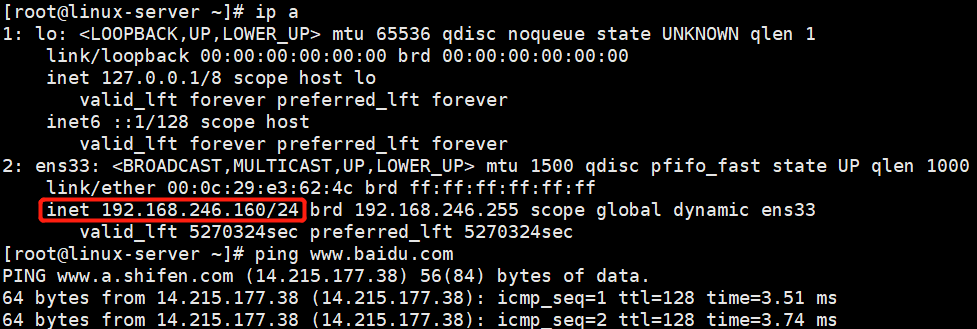
6.查看mac地址
[root@soso666 ~]# ifconfig
arp协议:地址解析协议。
查看某个IP的MAC地址
[root@soso666 ~]# arping -I ens33 192.168.246.135 #要查看的ip地址
-I:指定使用那快网卡ping
7.开启路由转发
临时设置
[root@linux-server ~]# echo 1 > /proc/sys/net/ipv4/ip_forward #默认是零,没有开路由。1表示开启
永久设置
# vim /etc/sysctl.conf---添加如下内容
net.ipv4.ip_forward = 1
# sysctl -p #立即生效
8.修改主机名
方式一
[root@linux-server ~]# hostname #查看主机名
[root@linux-server ~]# hostnamectl set-hostname linux-server #主机名
方式二
[root@linux-server ~]# vi /etc/hostname ---编辑配置文件
soso666
[root@linux-server ~]# reboot
[root@soso666 ~]#
9.配置本地解析
写法:ip 主机名
[root@soso666 ~]# vi /etc/hosts ---添加如下内容
127.0.0.1 localhost localhost.localdomain localhost4 localhost4.localdomain4
::1 localhost localhost.localdomain localhost6 localhost6.localdomain6
192.168.246.130 soso666 soso #添加解析
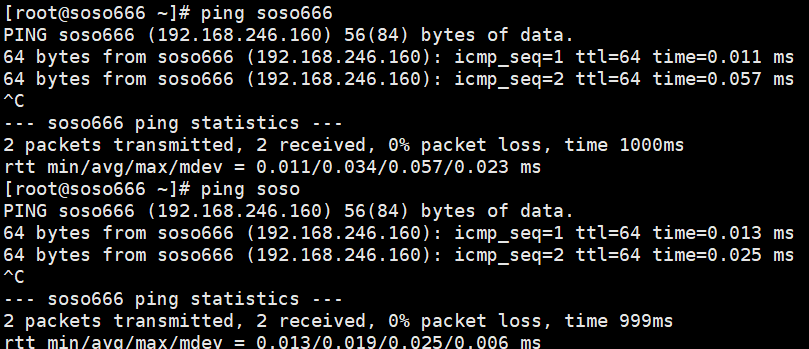
10.修改网卡
将CentOS7修改网卡为eth0
1.修改网卡配置文件
[root@linux-server ~]# cd /etc/sysconfig/network-scripts/
[root@linux-server network-scripts]# mv ifcfg-ens33 ifcfg-eth0 #改名
[root@linux-server network-scripts]# vim ifcfg-eth0 #只需要修改配置文件中的名称
NAME="eth0"
DEVICE="eth0"
2.GRUB添加kernel参数
[root@linux-server ~]# vim /etc/sysconfig/grub #在文件中最后一行添加
GRUB_CMDLINE_LINUX="...... net.ifnames=0" #告诉系统关闭原来命名功能
3.执行命令生效---#加载配置文件
[root@linux-server ~]# grub2-mkconfig -o /boot/grub2/grub.cfg
4.重启机器
# reboot
[root@linux-server ~]# cd /etc/sysconfig/network-scripts/


tcpdump抓包
大鹏一日同风起,扶摇直上九万里。
tcpdump是一款强大的网络抓包工具,运行在Linux平台上。熟悉tcpdump的使用能够帮助我们分析、调试网络数据。
在实际工作中,需要以root权限去执行该命令。
一、常用命令选项
-i #指定监听网络接口
-nn #进行ip和端口名称的转换,一个n不要ip解析到域名,将协议转换为端口
-w #将捕获到的信息保存到文件中,且不分析和打印在屏幕
-r #从指定的文件中读取数据,一般是-w保存的文件
-v #输出稍微详细的信息
-vv#输出详细的报文信息
二、安装tcpdump工具
[root@tcpdump-server ~]# yum install -y tcpdump
实验环境
1.准备两台机器
192.168.80.128 ----tcpdump-server
192.168.80.129 ----test-server
2.两台机器均关闭防火墙和selinux
六个标记
SYN(synchronous建立联机)
ACK(acknowledgement 确认) 用.表示
PSH(push传送)
FIN(finish结束)
RST(reset重置)
URG(urgent紧急)
==========
Sequence number(顺序号码)
监听网卡端口为80的应用发出和接收的所有http协议包
[root@tcpdump-server ~]# tcpdump -i ens33 port 80 -vv -nn
[root@test-server ~]# curl http://192.168.80.128 #测试
监视ens33网卡上源地址192.168.80.129的所有网络包
[root@tcpdump-server ~]# tcpdump -i ens33 src 192.168.80.129
[root@test-server ~]# ssh 192.168.80.128 #测试
监视ens33网卡上目的地址是192.168.80.129的所有网络包
[root@tcpdump-server ~]# tcpdump -i ens33 dst 192.168.80.129
两台机器同时操作
[root@tcpdump-server ~]# ip a #查看自己网卡
#抓来自192.168.80.129这台机器的imcp协议的包
[root@test-server ~]# ping -c 1 192.168.80.128 #ping tcpdump的机器一次
PING 192.168.80.128 (192.168.80.128) 56(84) bytes of data.
64 bytes from 192.168.80.128: icmp_seq=1 ttl=64 time=0.751 ms
--- 192.168.80.128 ping statistics ---
1 packets transmitted, 1 received, 0% packet loss, time 0ms
rtt min/avg/max/mdev = 0.751/0.751/0.751/0.000 ms
[root@tcpdump-server ~]# tcpdump -i ens33 icmp -vv -nn
tcpdump: listening on ens33, link-type EN10MB (Ethernet), capture size 262144 bytes
00:55:58.756161 IP (tos 0x0, ttl 64, id 33221, offset 0, flags [DF], proto ICMP (1), length 84)
192.168.80.129 > 192.168.80.128: ICMP echo request, id 1139, seq 1, length 64
00:55:58.756254 IP (tos 0x0, ttl 64, id 11681, offset 0, flags [none], proto ICMP (1), length 84)
192.168.80.128 > 192.168.80.129: ICMP echo reply, id 1139, seq 1, length 64
echo request :请求包
echo reply:回复包
实验二抓一个tcp的包–全部在文本模式下操作
[root@tcpdump-server ~]# yum install -y epel*
[root@tcpdump-server ~]# yum install -y nginx
[root@tcpdump-server ~]# systemctl start nginx
[root@test-server ~]# curl -I http://192.168.80.128/ #测试访问
[root@tcpdump-server ~]# tcpdump -i ens33 tcp -vv -nn -w tcp.txt #抓包tcp--在文本模式下
#测试
[root@test-server ~]# curl -I http://192.168.80.128/ --访问
[root@tcpdump-server ~]# ls
anaconda-ks.cfg tcp.txt ---抓包生成的文件,不能用vim查看
[root@tcpdump-server ~]# tcpdump -r tcp.txt #读生成的文件
[root@tcpdump-server ~]# tcpdump -i ens33 tcp -vv -nn
[root@test-server ~]# curl -I http://192.168.80.128/ --访问,文本模式下

按shift键加pu键可以上翻。pd键可以下翻
=======导入wireshark
1.需要重新抓包一次并保存。
[root@tcpdump-server ~]# rm -rf tcp.txt #将原来的删除

[root@linux-server ~]# curl -I http://192.168.80.120
2.用客户端工具连接tcpdump-server的机器将产生的文件导入wireshark中
[root@tcpdump-server ~]# ls
tcp.txt
[root@tcpdump-server ~]# sz tcp.txt #下载到桌面












